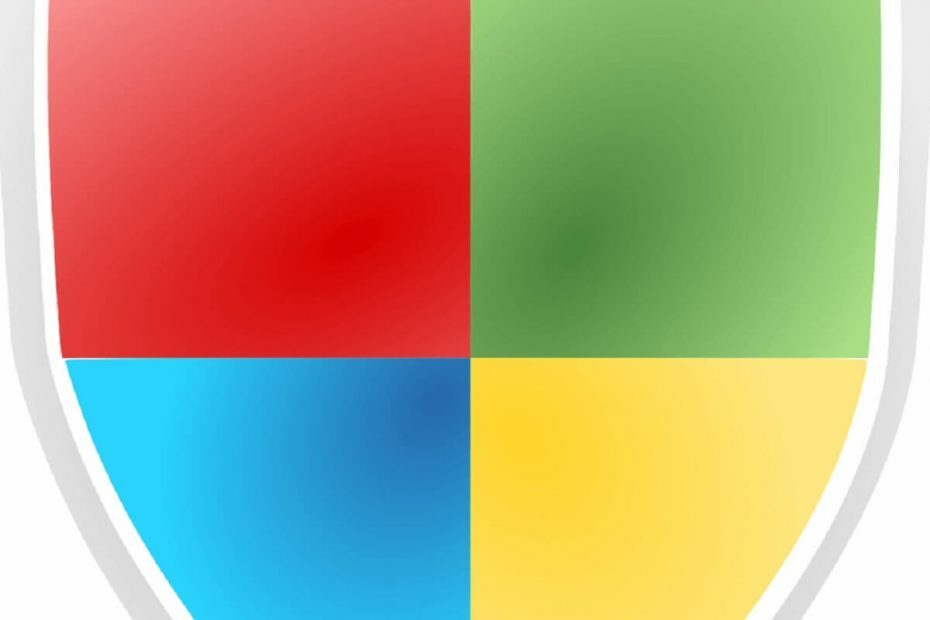
Це програмне забезпечення буде підтримувати ваші драйвери та працювати, тим самим захищаючи вас від поширених помилок комп’ютера та несправності обладнання. Перевірте всі свої драйвери зараз у 3 простих кроки:
- Завантажте DriverFix (перевірений файл завантаження).
- Клацніть Почніть сканування знайти всі проблемні драйвери.
- Клацніть Оновлення драйверів отримати нові версії та уникнути несправності системи.
- DriverFix завантажив 0 читачів цього місяця.
Деякі користувачі можуть помітити “Несанкціоновані зміни заблоковано”У нижньому правому куті робочого столу Windows 10. Ці сповіщення інформують користувачів про те, що Windows Defender Керована папкаДоступ заблокував програму, яка змінює папку.
Отже, сповіщення з’являються, коли ввімкнено Контрольований доступ до папок.
Хоча контрольований доступ до папок запобігає несанкціонованим змінам папок від небажаних програм (тобто вірусів), він також може заблокувати деякі діючі програми, що змінюють папки.
Один користувач заявив: “Раптом я більше не можу завантажувати фотографії зі своєї SD-карти за допомогою порту на ноутбуці та Photoshop Elements 15. Я отримую такі повідомлення: „Несанкціоновані зміни заблоковані.’”
Ось як користувачі можуть вимкнути контрольований доступ до папок, щоб видалити “Несанкціоновані зміни заблоковано”Повідомлення.
Як вимкнути сповіщення про контрольований доступ до папок?
1. Вимкніть контрольований доступ до папок через Windows Defender
- Щоб вимкнути контрольований доступ до папок у Windows 10, натисніть клавішу Windows + сполучення клавіш Q.
- Введіть ключове слово «Windows Defender» у вікно пошуку.
- Клацніть Центр безпеки Windows Defender щоб відкрити вікно, показано безпосередньо внизу.
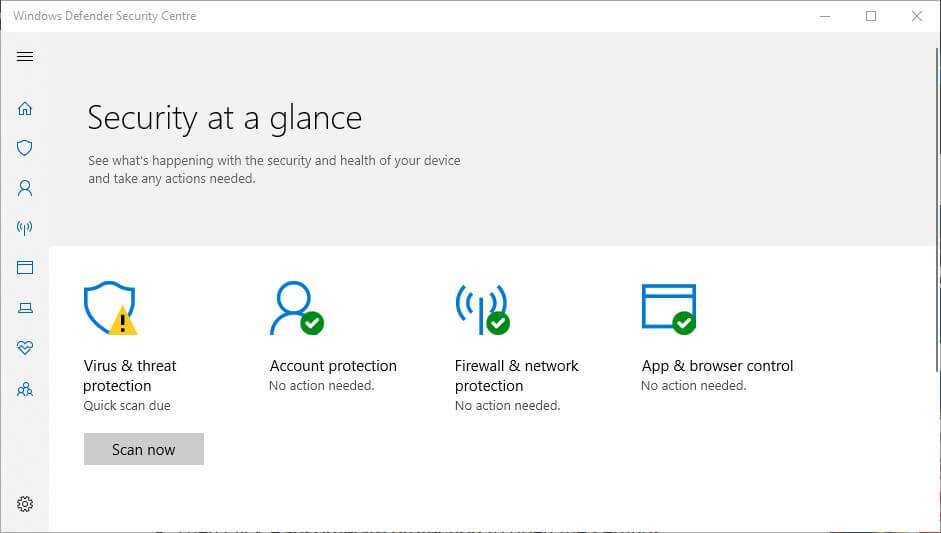
- Клацніть на Вірус значок щита ліворуч від вікна.
- Потім клацніть Захист від вимогливих програм щоб відкрити налаштування, показані безпосередньо нижче.
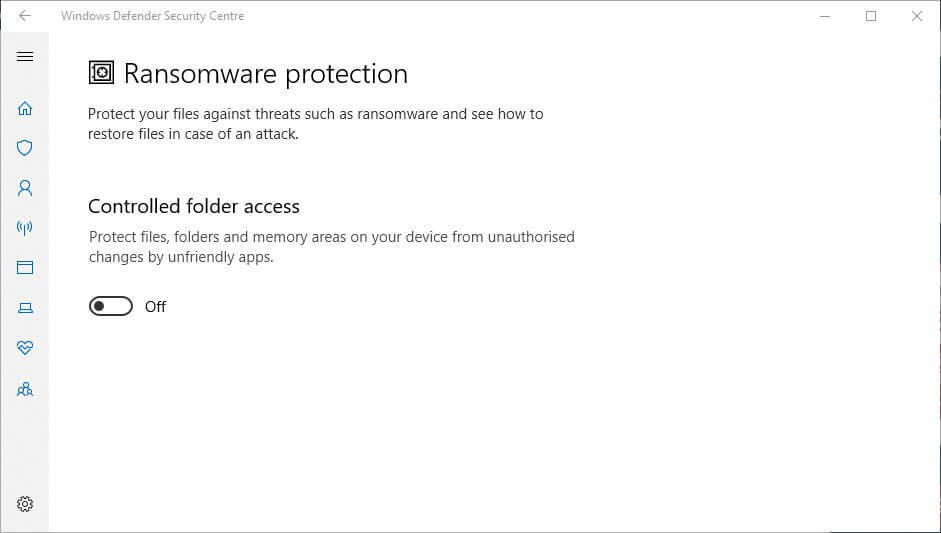
- Тепер вимкніть параметр «Контрольований доступ до папки».
- ПОВ'ЯЗАНІ: Microsoft додає прямі посилання KB у сповіщеннях про помилки Windows 10
2. Вимкніть контрольований доступ до папок за допомогою PowerShell
- Крім того, користувачі можуть вимкнути контрольований доступ до папок за допомогою PowerShell. Для цього відкрийте вікно пошуку Кортани.
- Введіть ключове слово «PowerShell» у вікно пошуку.
- Клацніть правою кнопкою миші PowerShell і виберіть Запустити від імені адміністратора щоб відкрити його.

- Потім введіть «Set-MpPreference -EnableControllFolderAccess Disabled» у PowerShell і натисніть клавішу Return.

3. Дозволити додатки через контрольований доступ до папок
Користувачі також можуть дозволити певні програми через контрольований доступ до папок. Це забезпечитьНесанкціоновані зміни заблоковано”Повідомлення не з’являється для надійного програмного забезпечення. Ось як користувачі можуть дозволяти додатки через контрольований доступ до папок.
- Відкрийте програму Cortana, натиснувши на Введіть тут для пошуку кнопку.
- Введіть «Захисник Windows» у текстове поле та натисніть Центр безпеки Windows Defender, щоб відкрити його.
- Клацніть на кнопку щита.
- Клацніть Захист від вимогливих програм > Дозволити програмі через контрольований доступ до папок щоб відкрити опції, показані безпосередньо нижче.

- Потім клацніть Додайте дозволений додаток щоб відкрити вікно у знімку безпосередньо внизу.

- Виберіть програму, яку дозволите через Контрольований доступ до папок, і натисніть кнопку гаразд кнопку. Потім у вікні WDSC буде перелічено програмне забезпечення, виключене з CFA, як на знімку нижче.

Отже, видалення “Несанкціоновані зміни заблоковано”Сповіщення в Windows 10 є простим і не вимагає хакерів реєстру. Пам’ятайте, що контрольований доступ до папок також може блокувати несанкціонований доступ до папок із підозрілих програм.
Тому може бути краще не вмикати CFA та додавати до нього виключення програмного забезпечення.
СТАТТІ, ЩО ПОВІДОМЛЯЮТЬСЯ:
- Що таке підсумок Windows Defender і як його вимкнути?
- Виправлення: Захисник Windows закриває ігри в Windows 10
![Як налаштувати швидкість субтитрів у медіаплеєрі VLC [ПРОСТИЙ ГІД]](/f/a1d1180d31a2e3bf89e00b7aaa118fd0.png?width=300&height=460)

